
Ajouter ou supprimer des rangées et des colonnes dans Keynote sur Mac
Vous pouvez ajouter, supprimer et réorganiser les rangées et les colonnes d’un tableau. Il existe trois types de rangées et de colonnes :
Les rangées et colonnes de corps contiennent les données du tableau.
Les rangées et les colonnes d’en-tête (le cas échéant) apparaissent en haut et à gauche du tableau. Leur arrière-plan est généralement d’une couleur différente de celle des cellules de corps et ils sont utilisés pour identifier le contenu de chaque rangée ou colonne.
Les rangées de bas de tableau (le cas échéant) apparaissent en bas du tableau. Leur arrière-plan peut être d’une couleur différente de celle des rangées de corps.
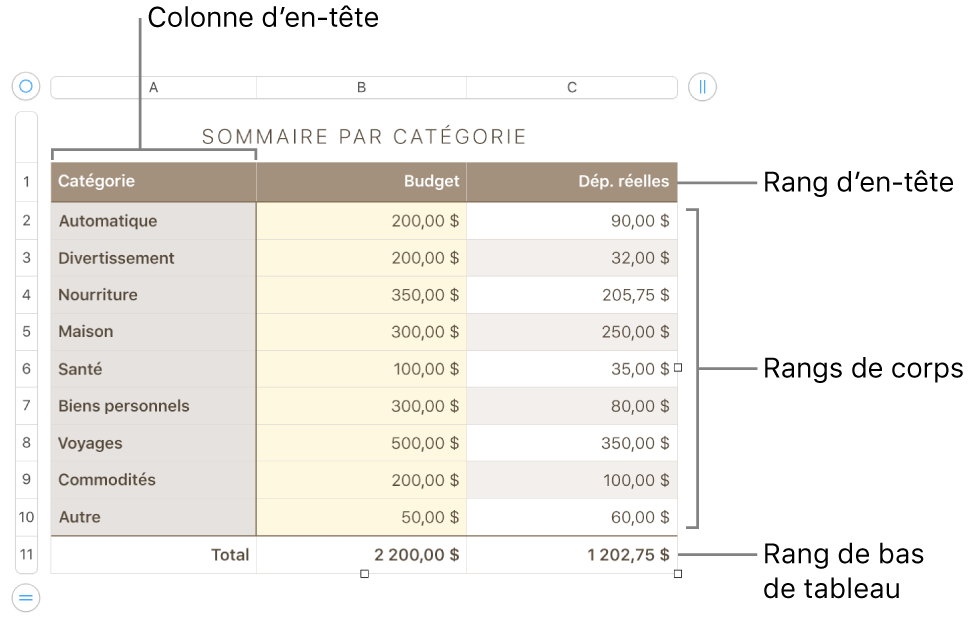
Ajouter ou supprimer des rangées et des colonnes
Cliquez sur le tableau.
Effectuez l’une des opérations suivantes :
Ajouter ou supprimer des colonnes à droite du tableau : Cliquez sur
 dans le coin supérieur droit du tableau, puis cliquez sur une flèche pour augmenter ou réduire le nombre de colonnes.
dans le coin supérieur droit du tableau, puis cliquez sur une flèche pour augmenter ou réduire le nombre de colonnes.Ajouter ou supprimer des rangées au bas du tableau : Cliquez sur
 dans le coin inférieur gauche du tableau, puis cliquez sur une flèche pour augmenter ou réduire le nombre de rangées.
dans le coin inférieur gauche du tableau, puis cliquez sur une flèche pour augmenter ou réduire le nombre de rangées.Insérer une rangée ou une colonne n’importe où dans le tableau : Cliquez sur une cellule tout en maintenant la touche Contrôle enfoncée, puis choisissez où ajouter la rangée ou la colonne (au-dessus, en dessous, avant ou après la cellule sélectionnée). Vous pouvez également placer le pointeur sur le numéro ou la lettre correspondant à la rangée ou à la colonne à côté de l’endroit où vous voulez ajouter un élément, cliquer sur la flèche vers le bas, puis choisir où ajouter la rangée ou la colonne.
Supprimer une rangée ou une colonne n’importe où dans le tableau : Cliquez sur une cellule de la rangée ou de la colonne que vous voulez supprimer en maintenant la touche Contrôle enfoncée, puis sélectionnez Supprimer la rangée ou Supprimer la colonne. Vous pouvez également placer le pointeur sur le numéro ou sur la lettre correspondant à la rangée ou à la colonne que vous voulez supprimer, cliquer sur la flèche vers le bas, puis choisir Supprimer la rangée ou Supprimer la colonne.
Insérer simultanément plusieurs rangées ou colonnes : N’importe où dans le tableau, sélectionnez un nombre de rangées ou de colonnes égal au nombre de rangées ou de colonnes que vous voulez insérer. Cliquez sur la flèche à côté d’un des numéros de rangée ou lettres de colonne sélectionnés, puis choisissez Insérer des rangées au-dessus ou Insérer des rangées en dessous (ou Insérer des colonnes avant ou Insérer des colonnes après).
Supprimer plusieurs rangées ou colonnes : Cliquez sur les rangées ou colonnes tout en maintenant la touche Commande enfoncée, cliquez sur la flèche, puis choisissez Supprimer les rangées sélectionnés ou Supprimer les colonnes sélectionnées.
Ajouter ou supprimer des rangées et des colonnes d’en-tête
Le fait d’ajouter des rangées d’en-tête, des colonnes d’en-tête ou des rangées de bas de tableau convertit les rangées ou colonnes existantes en en-têtes ou bas de tableau. Par exemple, si des données forment dans la première rangée d’un tableau et que vous ajoutez une rangée d’en-tête, la première rangée est convertie en en-tête contenant les mêmes données. Les données dans les cellules d’en-tête ne sont pas utilisées dans les calculs.
Cliquez sur le tableau, puis dans la barre latérale Format
 , cliquez sur l’onglet Tableau.
, cliquez sur l’onglet Tableau.Cliquez sur les menus contextuels sous En-têtes et bas de tableau, puis choisissez le nombre de rangées d’en-tête, de colonnes d’en-tête ou de rangées de bas de tableau que vous voulez.